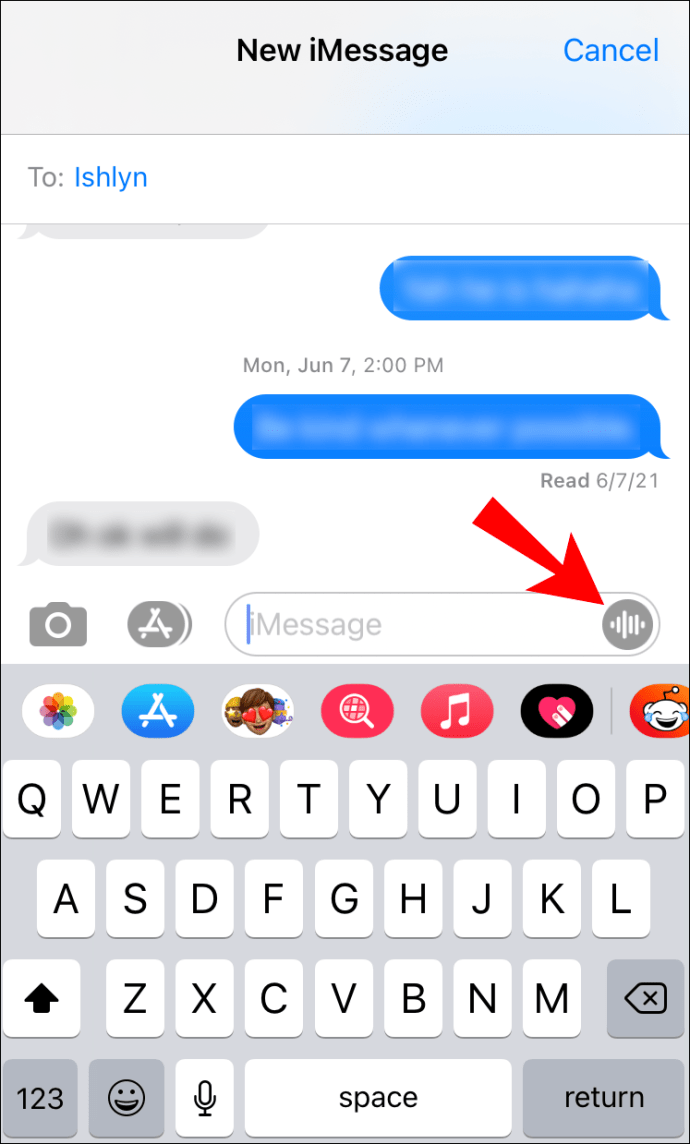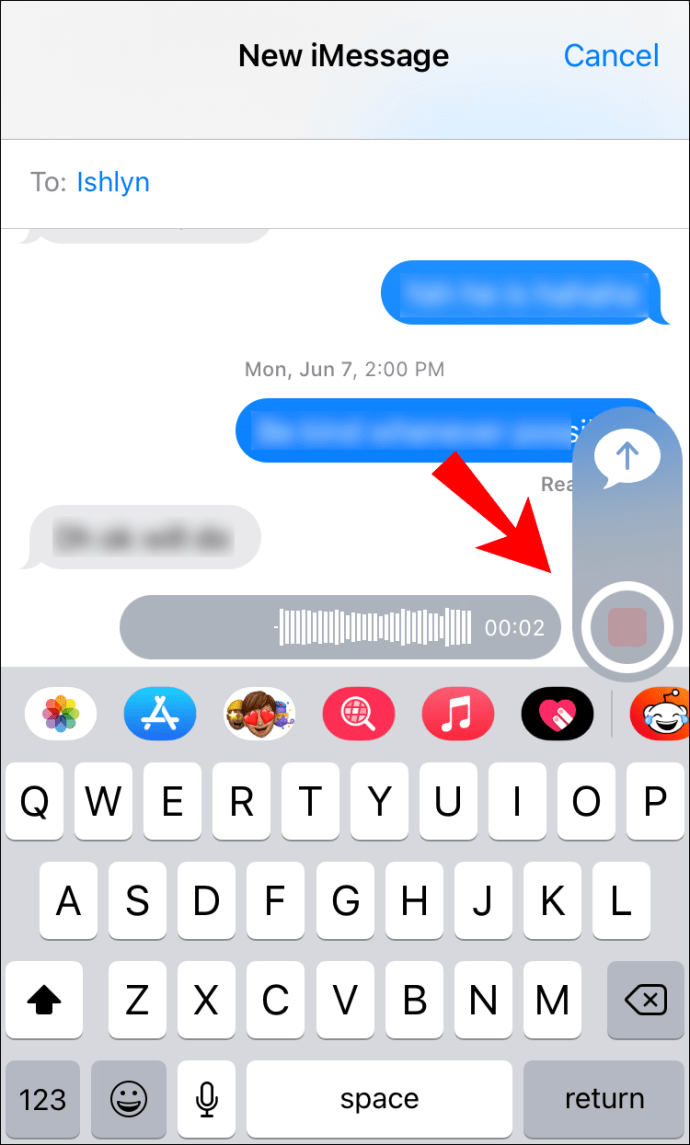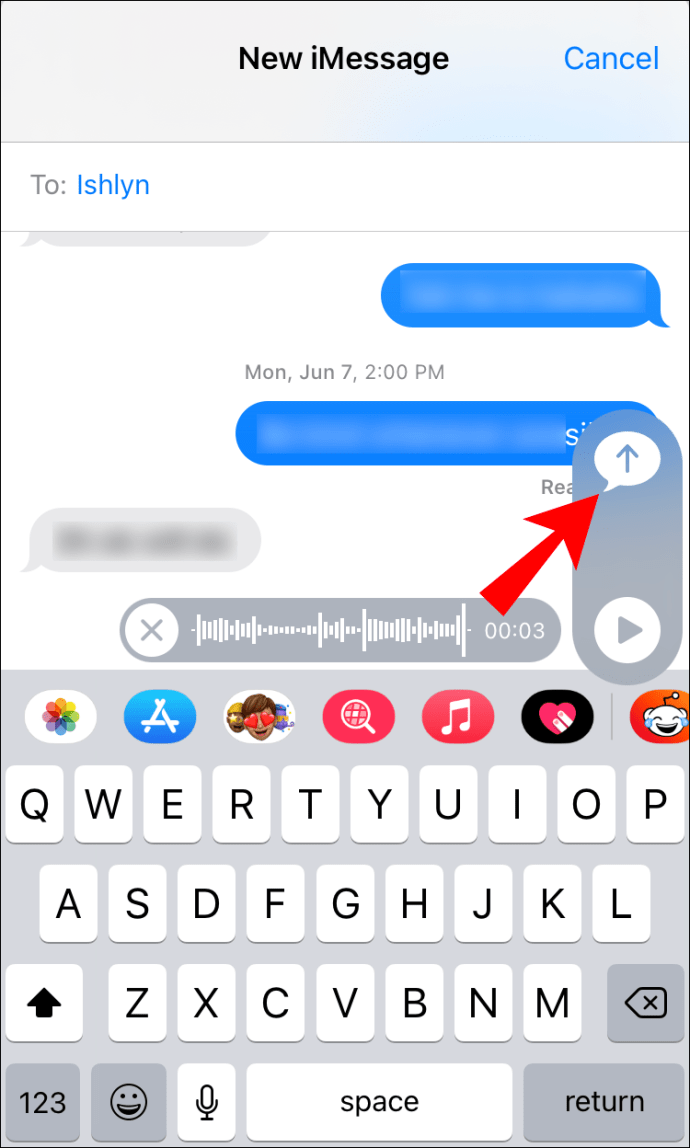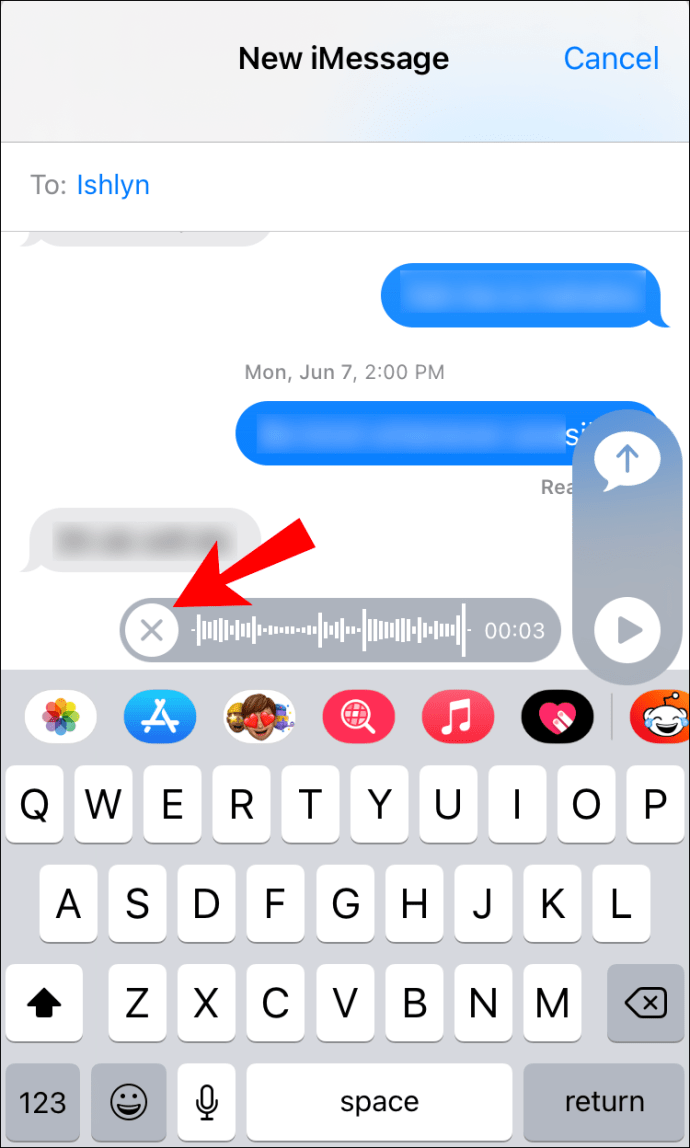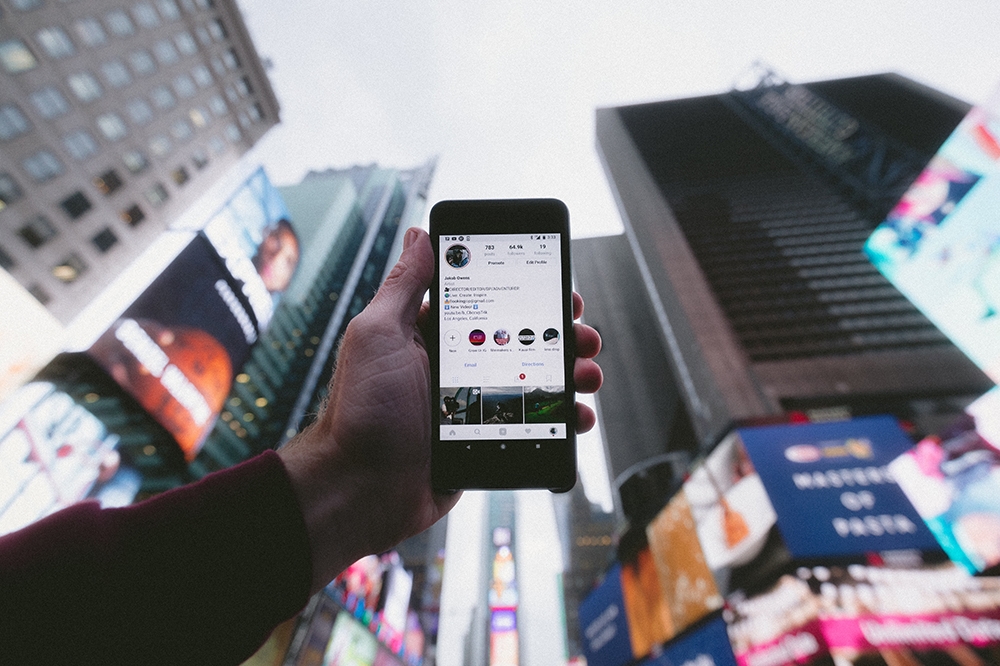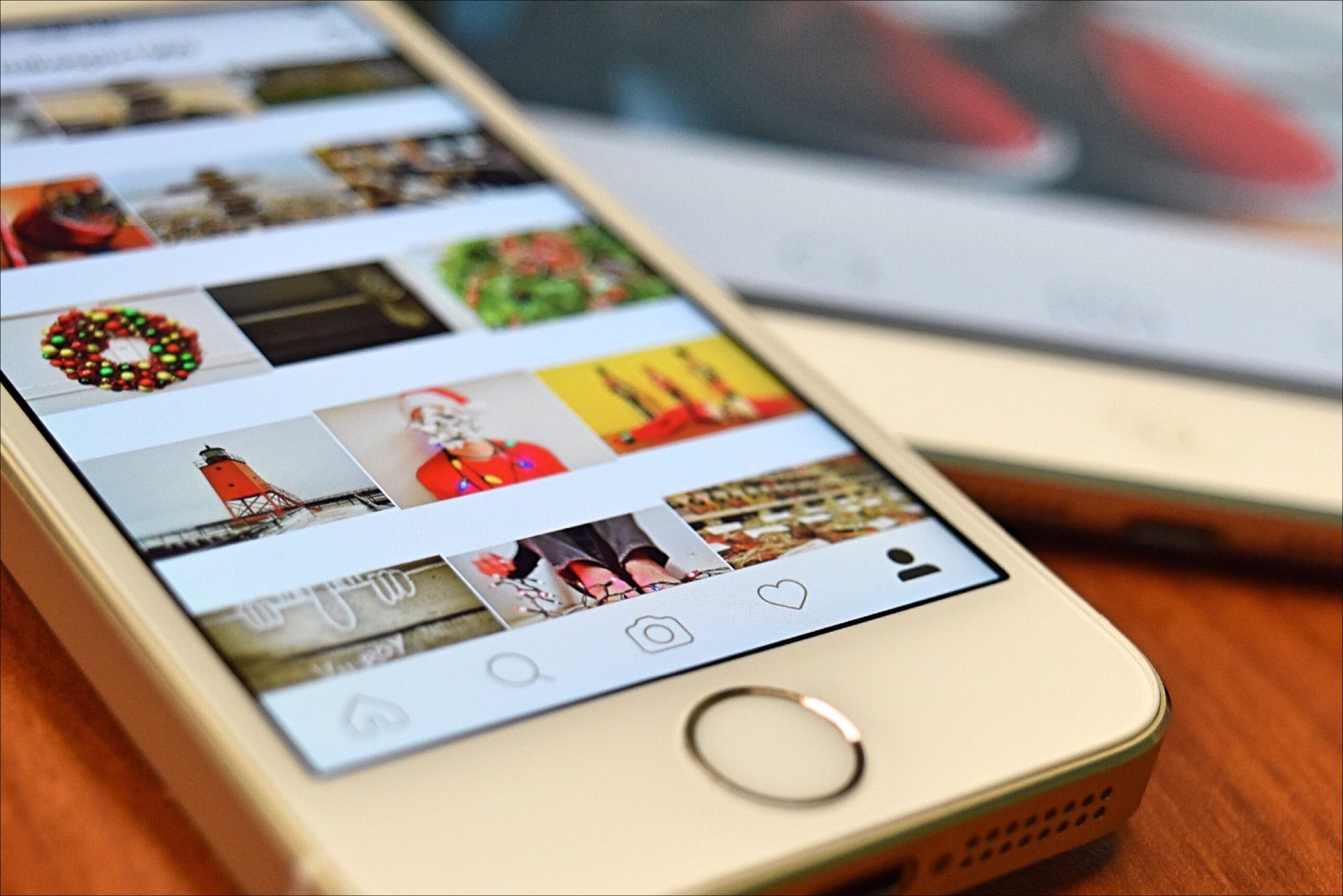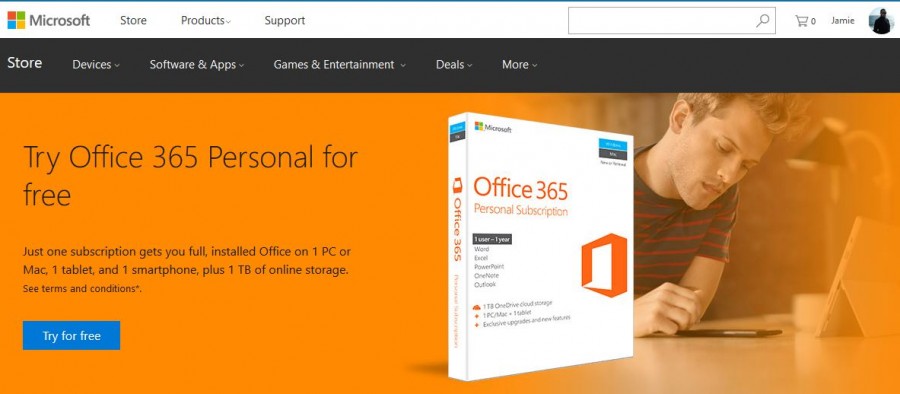So senden Sie eine Sprachnachricht in iMessage auf einem iPhone
iMessage ist die Apple Messaging-App zum Senden von Ende-zu-Ende-verschlüsselten Texten, Fotos, Videos und Audio – zwischen Apple-Geräten. Das Senden von Sprachnachrichten ist in Zeiten, in denen wir viel zu sagen haben, praktisch. Wenn Sie wissen möchten, wie Sie eine Sprach-iMessage senden, haben wir die Schritte in dieser Anleitung beschrieben.

Neben den Schritten zum Senden von Sprach-, Foto- und Video-iMessages haben wir das Einrichten und Verwalten von iMessage-Gruppenchats sowie eine Reihe weiterer nützlicher iMessaging-Tipps beigefügt.
So senden Sie eine Sprachnachricht mit iMessage
So senden Sie eine Sprachnachricht mit iMessage:
- Starten Sie die iMessage-App.
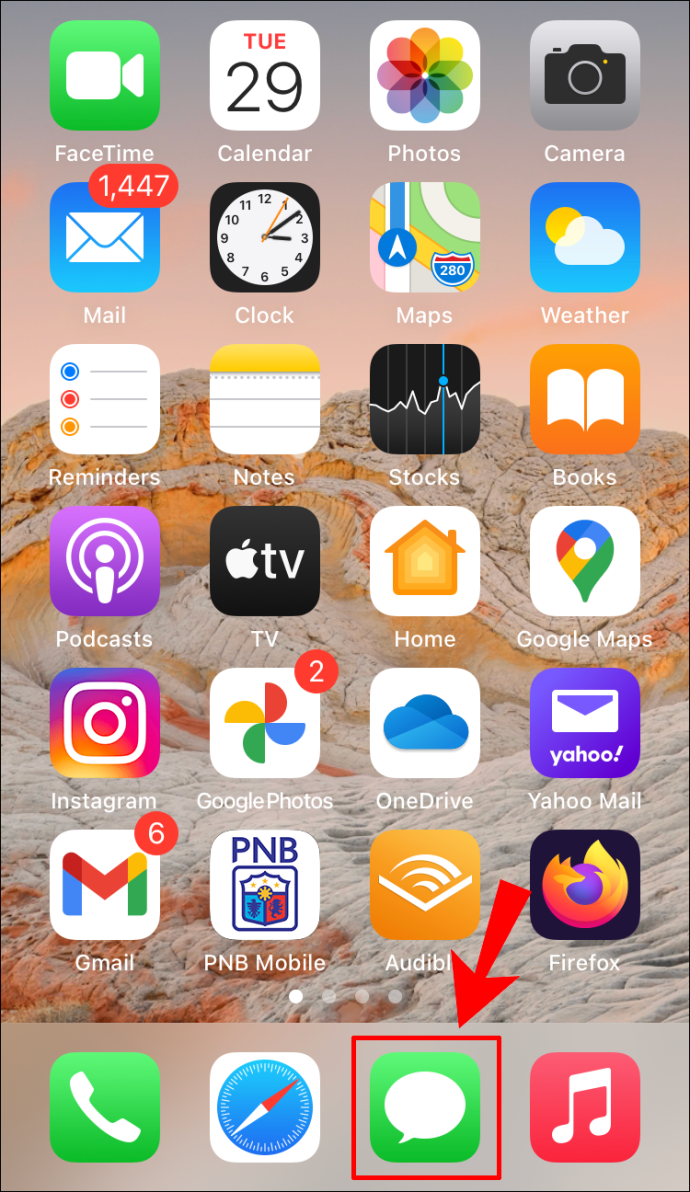
- Um eine neue Nachricht zu erstellen, klicken Sie entweder auf das Stiftsymbol in der oberen rechten Ecke oder öffnen Sie einen bestehenden iMessage-Chat.

- Wählen und halten Sie das Mikrofonsymbol oder die vertikalen Linien rechts neben dem Textfeld, und beginnen Sie dann mit der Aufnahme Ihrer Nachricht.
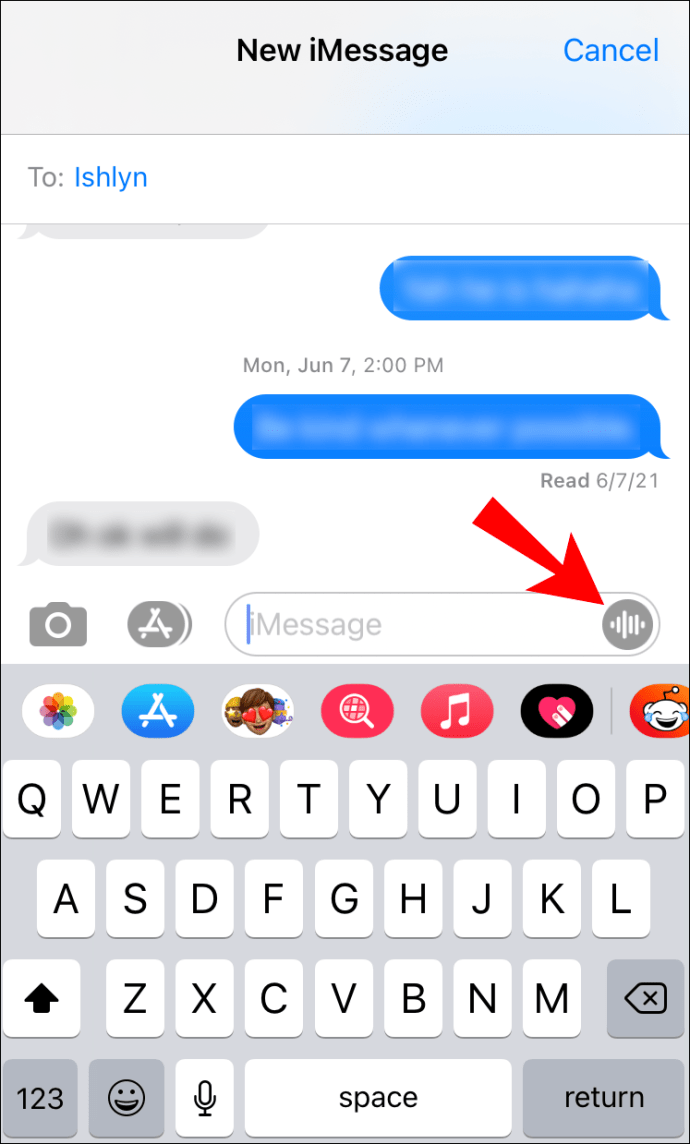
- Lassen Sie die Aufnahmetaste los, wenn Sie mit der Aufnahme fertig sind.
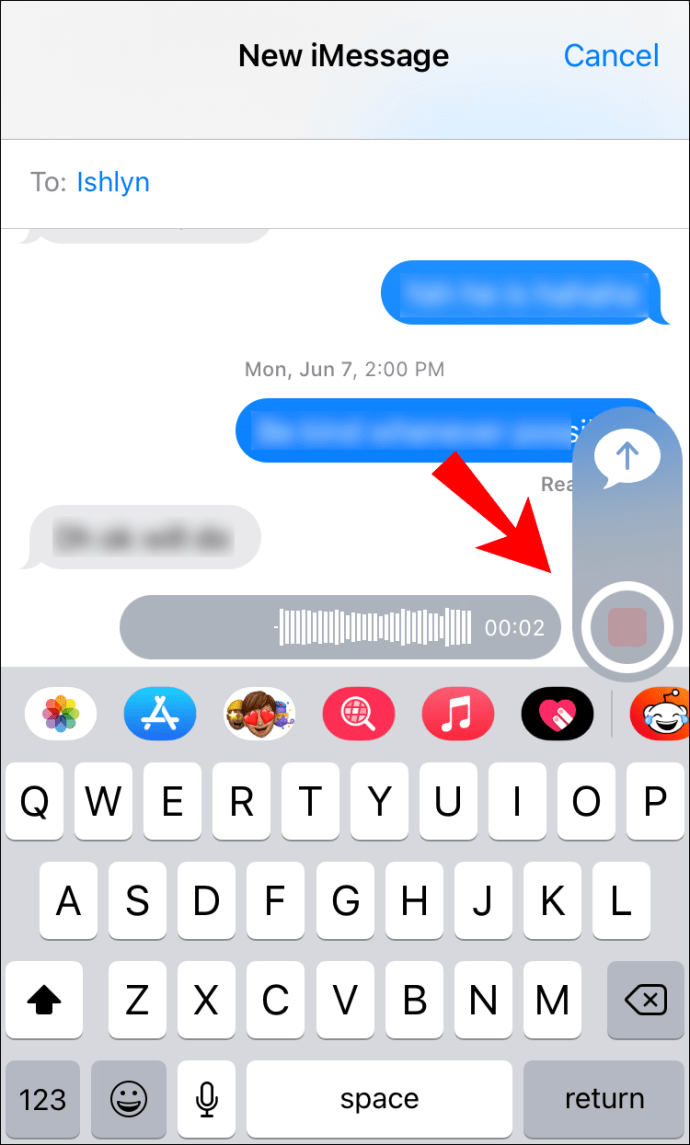
- Wählen Sie nun aus den folgenden Optionen:
- Um Ihre Nachricht anzuhören, klicken Sie auf die Wiedergabeschaltfläche.

- Um es zu senden, klicke auf den blauen nach oben zeigenden Pfeil
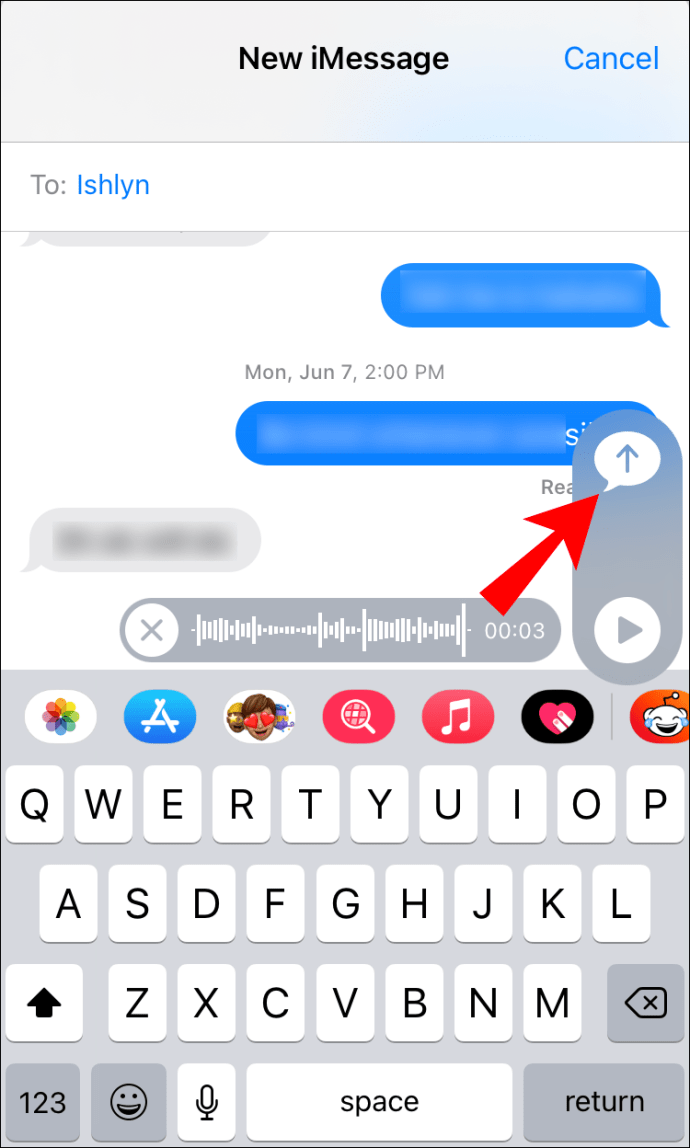
- Um es abzubrechen, klicken Sie auf das „X“.
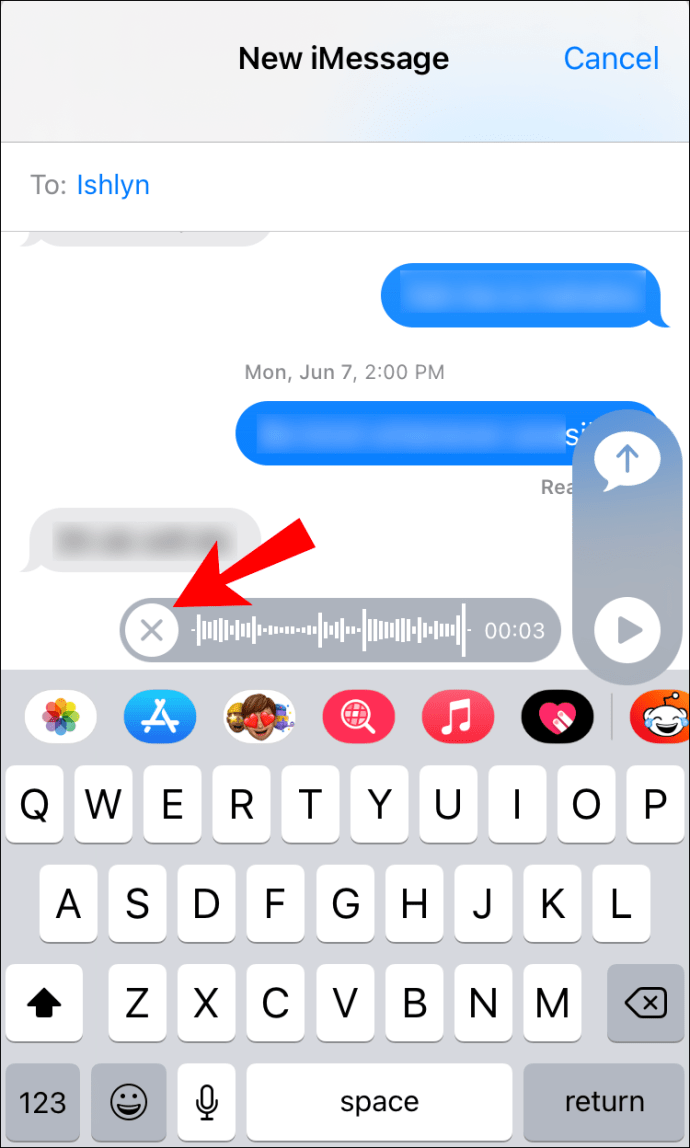
So ändern Sie die Ablaufdauer von Sprachnachrichten in iMessage
Sie können die Ablaufzeit von zwei Minuten auf niemals selbstzerstörend ändern, nachdem die Sprachnachricht abgehört wurde:
- Starten Sie „Einstellungen“.
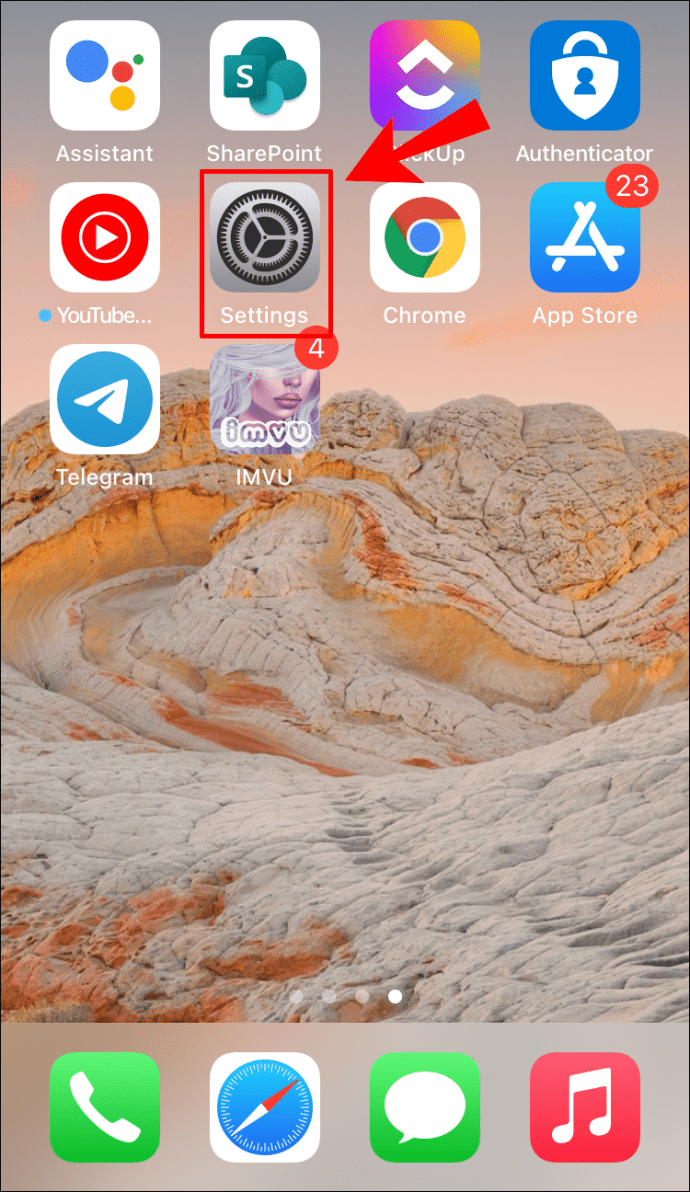
- Wählen Sie "Nachrichten".
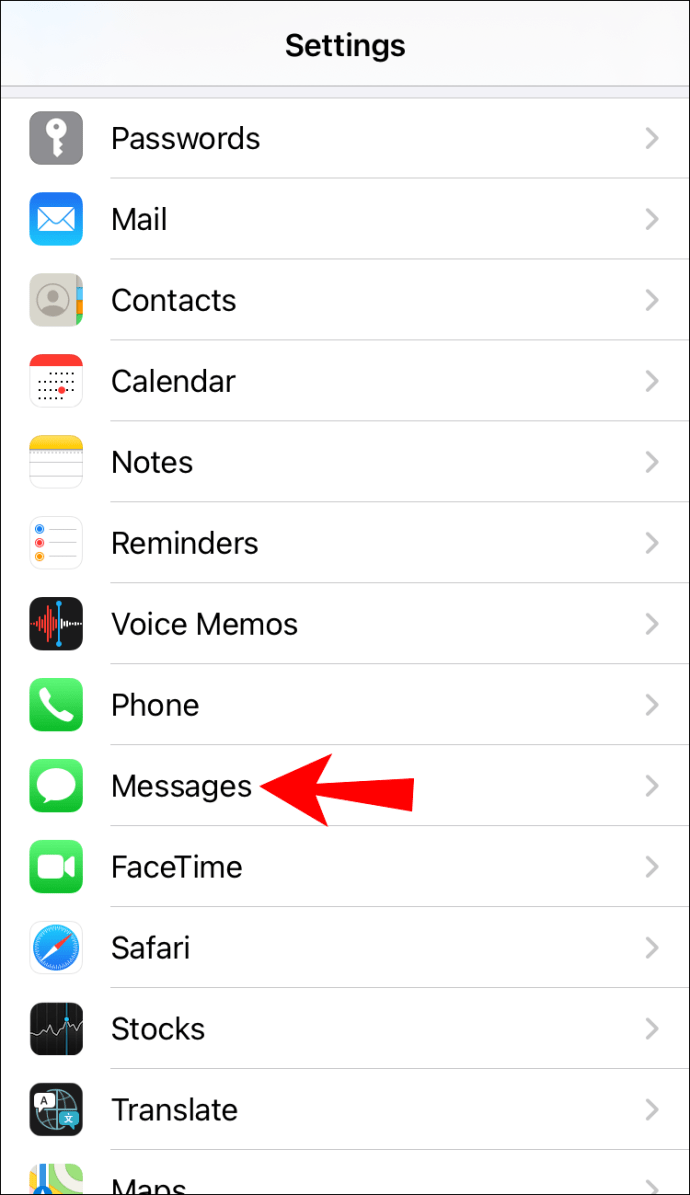
- Scrollen Sie nach unten zu „Audio Messages“ und klicken Sie auf „Expire“.
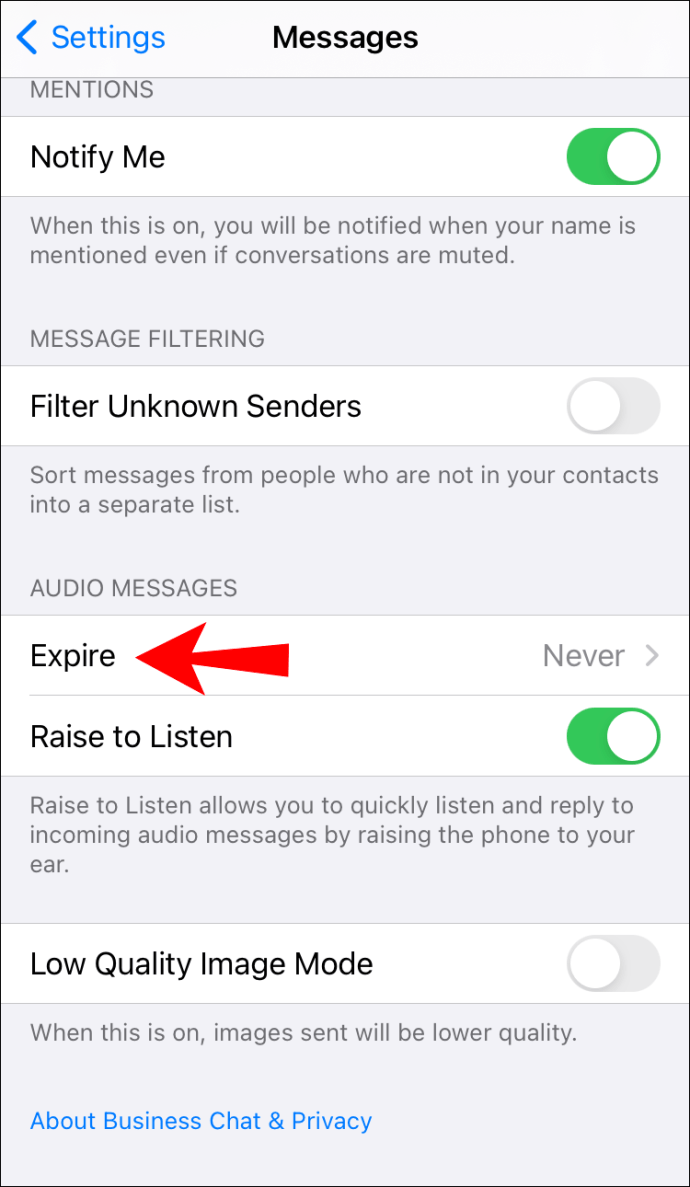
- Wählen Sie die Option „Nie“.
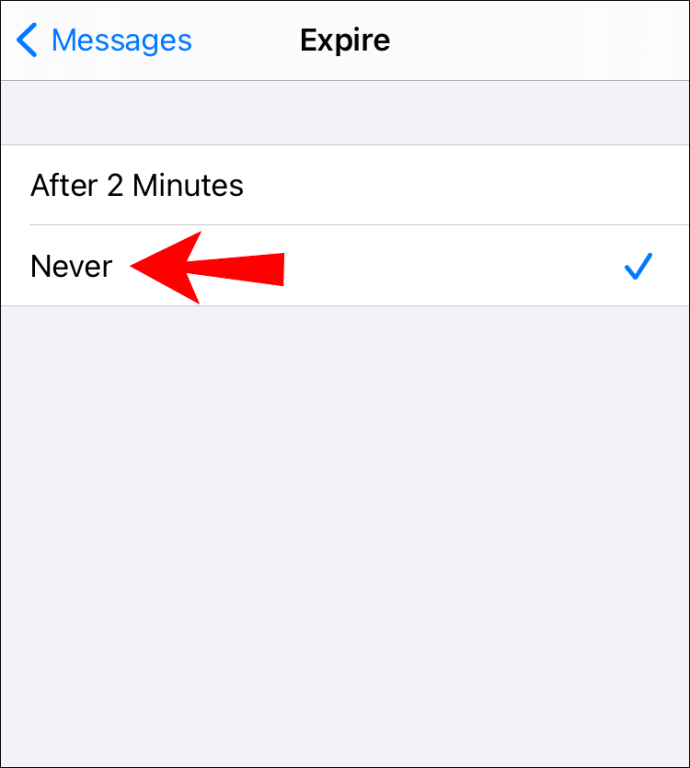
Notiz: Sie können diese Einstellung in der Nachrichten-App über macOS nicht ändern, aber die Einstellung wird von Ihrem iOS-Gerät synchronisiert.
Zusätzliche FAQs
Warum verschwinden meine Sprachnachrichten in iMessage?
Audionachrichten zerstören sich nach dem in Ihren Nachrichteneinstellungen festgelegten Zeitlimit von selbst. Um zu verhindern, dass sie verschwinden, gehen Sie wie folgt vor:
1. Starten Sie „Einstellungen“.
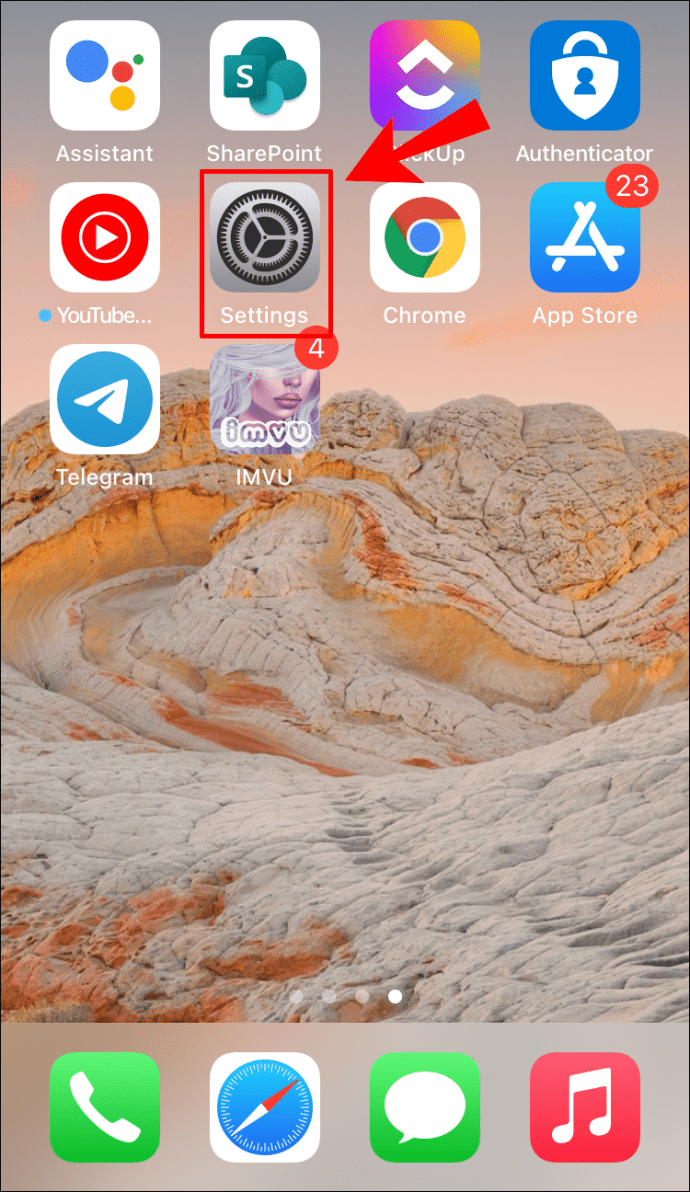
2. Wählen Sie „Nachrichten“.
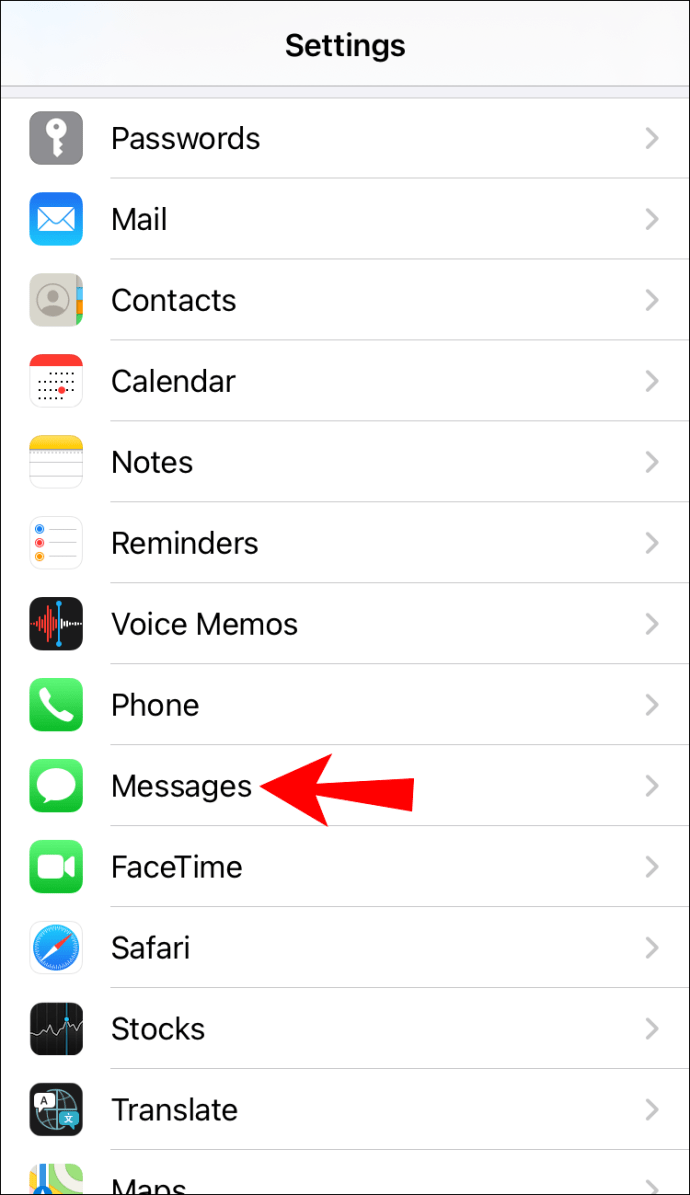
3. Scrollen Sie nach unten zu „Audio Messages“ und klicken Sie auf „Expire“.
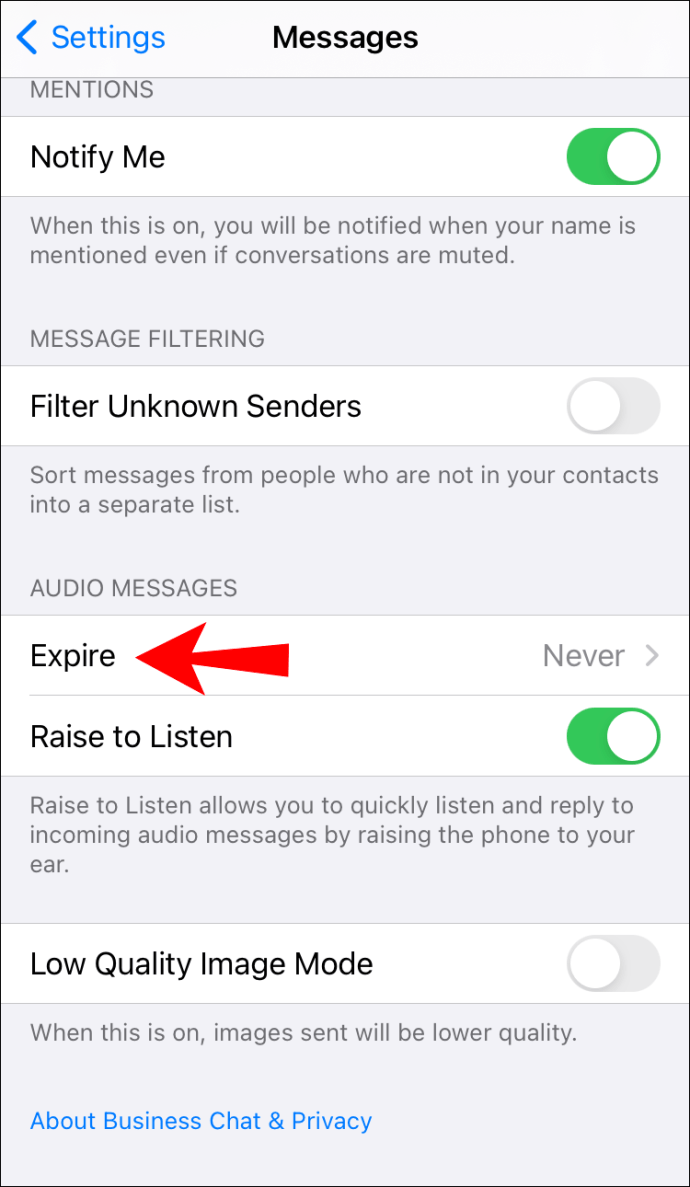
4. Wählen Sie die Option „Nie“.
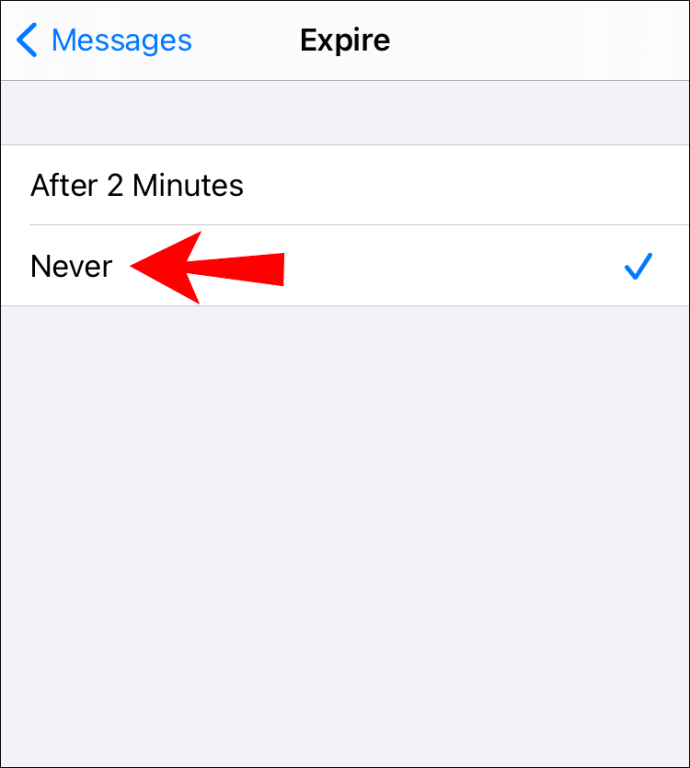
Notiz: Bei Audiodateien, die als Anhänge gesendet werden, tritt die Ablaufeinstellung nicht in Kraft.
Warum kann ich keine Sprachnachrichten über iMessage senden?
Wenn Ihre Sprachnachrichten grün und „Nicht zugestellt“ angezeigt werden, wenn Sie versuchen, an einen anderen Benutzer eines Apple-Geräts zu senden, versuchen Sie Folgendes:
Stellen Sie sicher, dass Ihr Diktierschalter aktiviert ist
Auf Ihrem iOS-Gerät:
1. Gehen Sie zu „Einstellungen“.
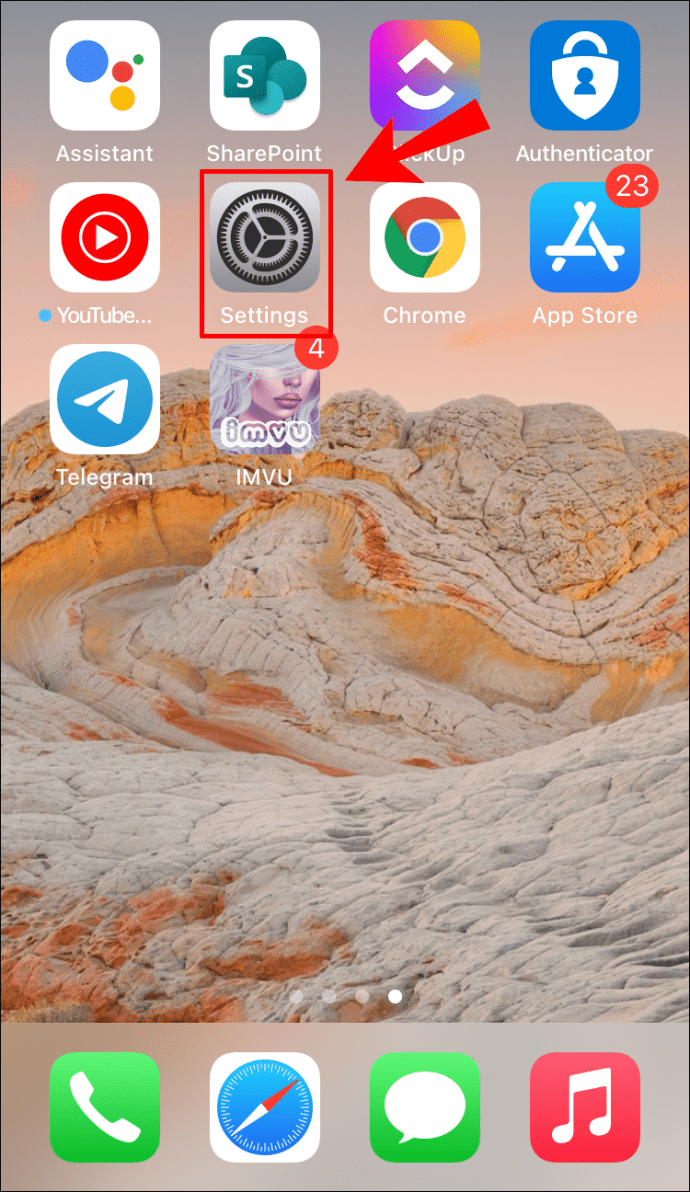
2. Wählen Sie „Allgemein“ und dann „Tastatur“ und scrollen Sie dann nach unten zum Abschnitt „Englisch“.

3. Schalten Sie die Option „Diktat aktivieren“ ein.

4. Klicken Sie dann zur Bestätigung im Popup auf „Diktat aktivieren“.

Stellen Sie sicher, dass Sie über eine Netzwerkabdeckung verfügen
Überprüfen Sie, ob Sie über eine gute Netzwerkverbindung oder einen WLAN-Dienst verfügen. Bei schlechten Verbindungen können Sie Ihre Sprachnachricht nicht senden, selbst wenn Ihr Gerät wie erwartet funktioniert.
Versuchen Sie, die Software zu aktualisieren
1. Schalten Sie Ihr Gerät aus.

2. Warten Sie etwa fünf Sekunden.
3. Schalten Sie es wieder ein.
· Dies kann helfen, Ihre Gerätesoftware zu aktualisieren und bessere Signalverbindungen wiederherzustellen.
Was ist der Unterschied zwischen Textnachricht und iMessage?
iMessages funktionieren nur, wenn sie zwischen Apple-Geräten gesendet werden – diese Nachrichten sind blau. Wenn eine iMessage an ein Android-Gerät gesendet wird, wird sie als SMS-Nachricht gesendet – diese Nachrichten sind grün.
Wie sende ich ein Video in einer iMessage?
1. Starten Sie die Nachrichten-App und klicken Sie dann auf das Stiftsymbol in der oberen linken Ecke, um eine Nachricht zu starten.

2. Geben Sie Ihre Empfänger ein und klicken Sie dann auf das Kamerasymbol.

3. Sobald die Kamera geöffnet ist, wählen Sie „Video“.

4. Um die Aufnahme zu starten, drücken Sie die rote Taste oder das Sternsymbol, um Videoeffekte hinzuzufügen, bevor oder nachdem Sie die Aufnahme abgeschlossen haben.

5. Sobald Ihr Video fertig ist, klicken Sie erneut auf die rote Schaltfläche und wählen Sie dann „Bearbeiten“, wenn Sie es bearbeiten müssen, oder „Fertig“.

6. Wenn Sie das Video nicht senden möchten, klicken Sie auf das „X“ in der oberen rechten Ecke; oder klicken Sie zum Senden auf den blauen nach oben zeigenden Pfeil.

Wie sende ich Fotos in einer iMessage?
1. Starten Sie die Nachrichten-App und klicken Sie dann auf das Stiftsymbol in der oberen linken Ecke, um eine Nachricht zu starten.

2. Geben Sie Ihre Empfänger ein und klicken Sie dann auf das Kamerasymbol.

3. Wenn die Fotofunktion angezeigt wird, drücken Sie auf den weißen Kreis unten in der Mitte des Bildschirms, um ein Foto aufzunehmen.

4. Sie können nun wählen:
· Das Startsymbol für Effekte

· Das zu bearbeitende Filtersymbol oder

· Das Textmarker-Stiftsymbol zum Personalisieren des Fotos.

5. Um die Nachricht zu senden, klicken Sie auf das blaue nach oben zeigende Pfeilsymbol oder auf „Fertig“, um eine Nachricht einzugeben, die mit dem Foto gesendet werden soll.
· Wenn Sie das Foto nicht senden möchten, drücken Sie das „X“ in der oberen rechten Ecke des Fotos.

Wie sende ich ein vorhandenes Video oder Foto?
1. Starten Sie die Nachrichten-App und klicken Sie dann auf das Stiftsymbol in der oberen linken Ecke, um eine Nachricht zu starten.

2. Drücken Sie unten links auf dem Bildschirm auf das Fotosymbol.

3. Klicken Sie auf das Foto, das Sie senden möchten, oder wählen Sie „Alle Fotos“, um ein Bild aus Ihrer Auswahl auszuwählen.

4. Nachdem Sie das Foto ausgewählt haben, können Sie es bearbeiten, indem Sie die Bearbeitungs- oder Markup-Symbole auswählen.
5. Drücken Sie zum Senden auf den blauen nach oben zeigenden Pfeil.

Wie sende ich einen iMessage-Gruppentext?
1. Starten Sie die Nachrichten-App.
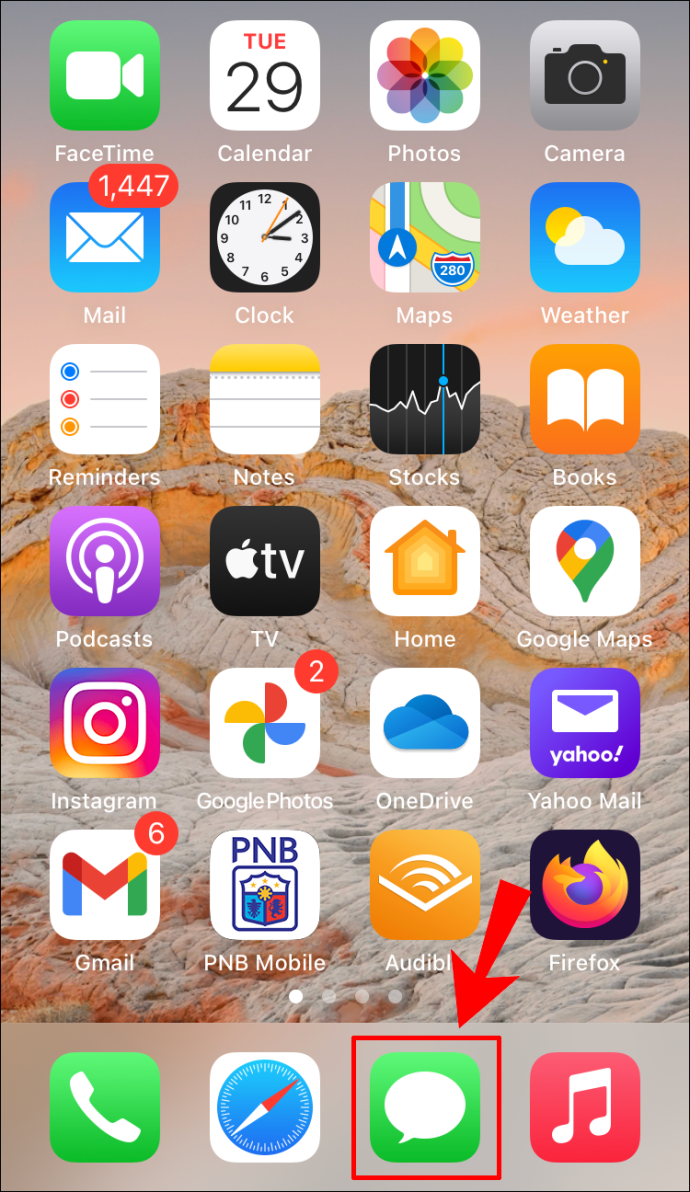
2. Klicken Sie in der oberen linken Ecke auf das Stiftsymbol, um eine neue Nachricht zu erstellen.

3. Klicken Sie auf das Pluszeichen, um Personen aus Ihren Kontakten hinzuzufügen oder geben Sie die Namen der Personen ein, an die Sie die Nachricht senden möchten.

4. Geben Sie Ihre Nachricht ein und klicken Sie dann zum Senden auf den blauen nach oben zeigenden Pfeil.

So teilen Sie Ihren Standort in iMessage
1. Starten Sie die Nachrichten-App.
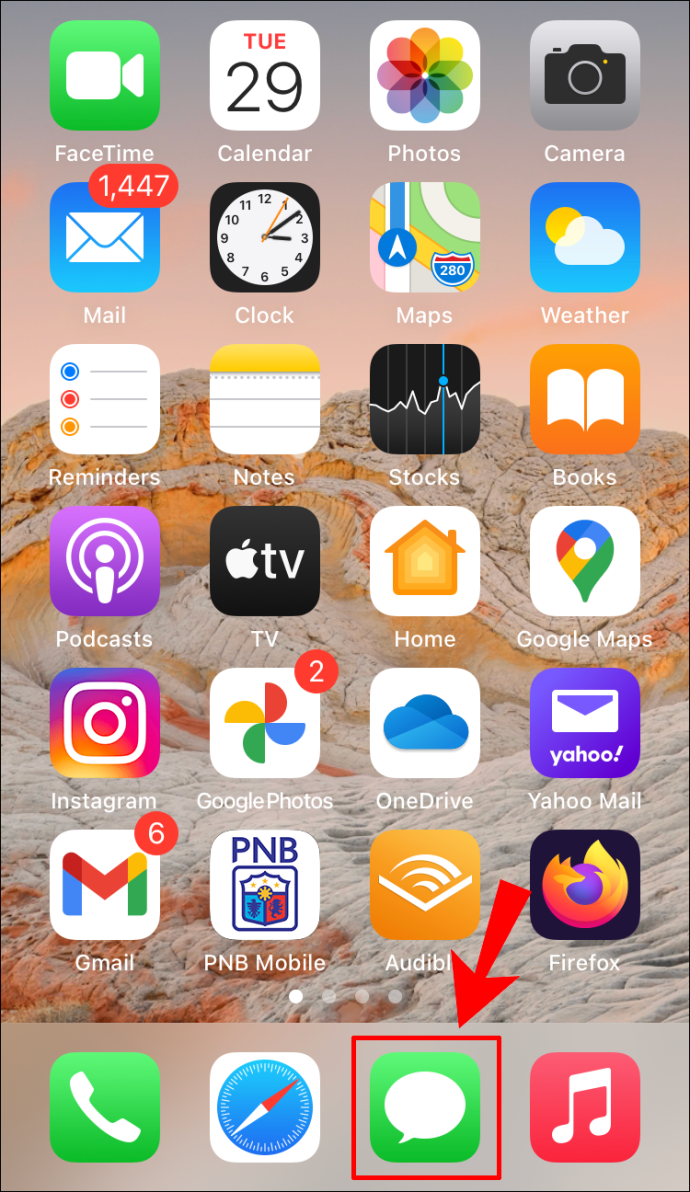
2. Klicken Sie oben rechts auf das Stiftsymbol oder wählen Sie jemanden aus Ihren vorherigen Unterhaltungen aus.

3. Klicken Sie oben rechts auf das Symbol „Info“ und wählen Sie dann:

· „Meinen aktuellen Standort senden“ für Ihren Empfänger, um zu sehen, wo Sie sich auf der Karte befinden.

· „Meinen Standort teilen“ und wählen Sie dann aus, wie lange Ihr Standort geteilt werden soll.

Wie erstelle ich eine Gruppen-iMessage?
Wenn Sie mit mehr als einer Person gleichzeitig kommunizieren müssen, können Sie mit Group iMessage Folgendes tun:
• Antworten der Gruppe anzeigen
• Senden und empfangen Sie Videos, Fotos und Sprachnachrichten
• Standorte mit der Gruppe teilen
• Nachrichteneffekte wie Animationen, Skizzen und Blaseneffekte usw. senden und empfangen.
• Fügen Sie Personen zur Gruppe hinzu oder entfernen Sie sie, geben Sie ihr einen Namen oder verlassen Sie die Gruppe.
Notiz: Wenn möglich, sollte jeder, den Sie zu Ihrer Gruppe hinzufügen möchten, Zugriff auf iMessage haben. Wenn nicht, kann Ihr Mobilfunkanbieter Gebühren für das Senden von SMS oder MMS erheben.
So erstellen Sie eine Gruppen-iMessage:
1. Starten Sie die Nachrichten-App auf einem beliebigen Apple-Gerät.
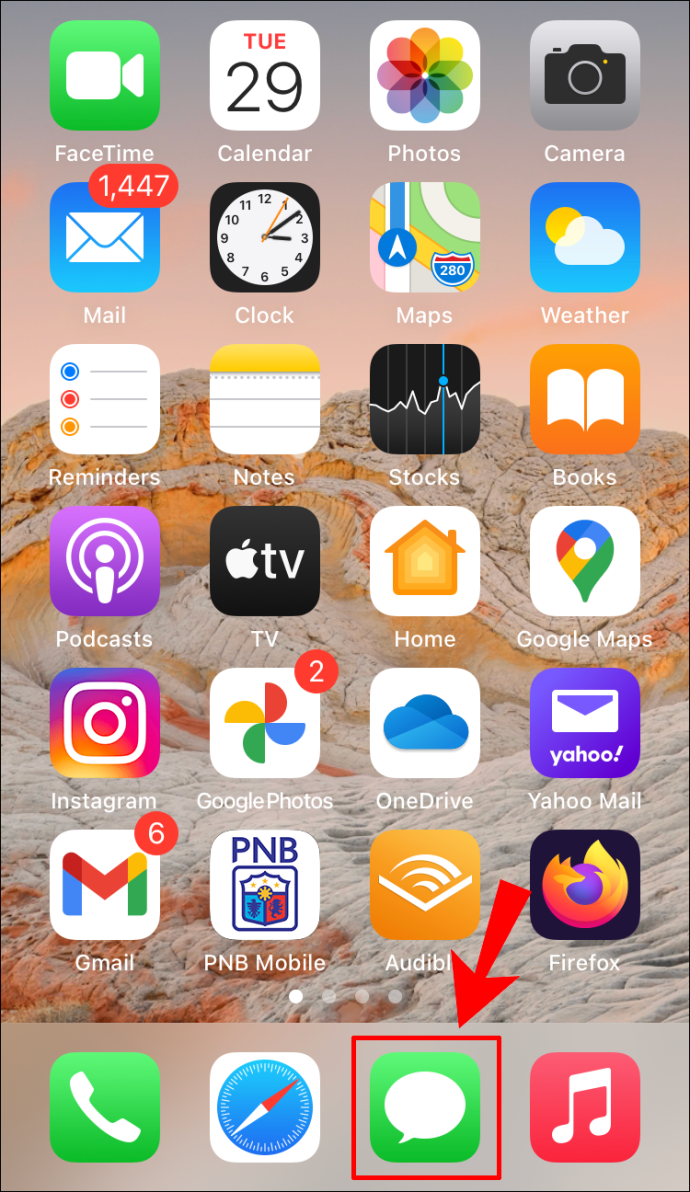
2. Klicken Sie auf das Stiftsymbol in der oberen rechten Ecke, um eine neue Nachricht zu beginnen.

3. Geben Sie im Textfeld „An:“ die Namen, Nummern oder E-Mail-Adressen aller Personen ein, die Sie der Gruppe hinzufügen möchten. oder klicken Sie auf das Pluszeichen-Symbol, um Personen aus Ihrer Kontaktliste hinzuzufügen.

4. Wenn Sie Empfänger hinzufügen, erscheinen deren Namen entweder in:

· Blau, wenn sie Zugriff auf iMessage haben, oder
· Grün, wenn sie nur Zugriff auf MMS oder SMS haben.
5. Geben Sie nun Ihre Nachricht ein und klicken Sie zum Senden auf das blaue nach oben zeigende Pfeilsymbol.

Notiz: Die maximale Anzahl von Kontakten, die Sie zu einer Gruppe hinzufügen können, kann von Ihrem Mobilfunkanbieter begrenzt sein.
Wie benenne ich einen Gruppenchat in der Nachrichten-App?
1. Starten Sie die Nachrichten-App und suchen Sie dann den Gruppenchat, den Sie benennen möchten.

2. Klicken Sie oben in der Nachricht auf die Profilbilder des Mitglieds.

3. Tippen Sie auf das „Info“-Symbol.

4. Wählen Sie „Name und Foto ändern“.

5. Klicken Sie auf „Gruppennamen eingeben“, um den Gruppennamen hinzuzufügen.

6. Klicken Sie auf „Fertig“, wenn Sie fertig sind.

So fügen Sie dem Gruppenchat ein Bild hinzu:
1. Öffnen Sie den Gruppenchat und klicken Sie dann auf den Gruppennamen.

2. Klicken Sie auf das Symbol „Info“.

3. Wählen Sie „Name und Foto ändern“.

4. Scrollen Sie nach unten, um ein vorausgewähltes Gruppenchat-Bild auszuwählen, oder wählen Sie eines der vier Symbole aus, um Ihr eigenes zu erstellen:

· Kamera: um ein neues Foto aufzunehmen

· Fotos: um ein Foto aus Ihrer Bibliothek auszuwählen

· Emoji: um ein Emoji und eine Hintergrundfarbe auszuwählen

· Bleistift: um zwei Buchstaben einzugeben und eine Hintergrundfarbe auszuwählen.

5. Wenn Sie fertig sind, klicken Sie auf „Fertig“.

Wie erwähne ich Personen in Gruppenchats?
So senden Sie jemandem eine Direktnachricht im Gruppenchat:
1. Starten Sie die Nachrichten-App und navigieren Sie zu Ihrem Gruppenchat.

2. Geben Sie im Nachrichtentextfeld das „@“-Symbol gefolgt vom Namen der Person ein – der Name wird entweder blau oder fett angezeigt.

3. Geben Sie ein, was Sie dieser Person sagen möchten, und klicken Sie dann wie gewohnt auf „Senden“.

Wie entferne ich jemanden aus einem Gruppenchat?
1. Starten Sie die Nachrichten-App und öffnen Sie die Gruppenchat-Nachricht.

2. Klicken Sie oben auf dem Bildschirm auf das Gruppenchat-Bild.

3. Klicken Sie auf das Symbol „Info“, um die Gruppenmitglieder anzuzeigen.

4. Suchen Sie die Person, die Sie aus der Gruppe entfernen möchten, schieben Sie sie nach links und wählen Sie dann „Entfernen“.
· Die Person wird benachrichtigt, dass sie „das Gespräch verlassen“ hat. Sie können keine Nachrichten aus dem Gruppenchat senden oder empfangen – es sei denn, Sie fügen sie erneut hinzu.
Wie verlasse ich einen Chat?
1. Starten Sie die Nachrichten-App und öffnen Sie die Gruppenchat-Nachricht.
2. Klicken Sie oben auf dem Bildschirm auf das Gruppenchat-Bild und dann auf das Symbol „Info“.
3. Scrollen Sie nach unten, um die Option „Diese Konversation verlassen“ auszuwählen.
Mit iMessages Ihre Stimme hören
iMessage ist eine Ende-zu-Ende-verschlüsselte Methode zum Senden kostenloser Nachrichten zwischen iPhones, iPads, Macs und Apple Watches. Seit seiner Einführung im Jahr 2011 hat es sich als führend in seinem Bereich erwiesen und sich gegen Konkurrenten wie WhatsApp, Facebook Messenger und Viber durchgesetzt.
Nachdem wir Ihnen jetzt gezeigt haben, wie Sie Sprach-, Foto- und Video-iMessages senden, wie Sie eine iMessage-Chatgruppe erstellen und verwalten und viele andere nützliche iMessage-Dinge – welche Methode zum Senden von Nachrichten bevorzugen Sie – Sprache oder Text? Haben Sie mit den Foto- und Videoeffekten und Bearbeitungsoptionen herumgespielt? Wenn ja, welche sind Ihre Favoriten? Wir würden gerne von Ihren Erfahrungen mit iMessage hören, teilen Sie uns dies im Kommentarbereich unten mit.